Sådan ændres eller gendanner du standardplaceringen af kamerarullemappen i Windows 10

Denne vejledning viser dig, hvordan du ændrer eller gendanner standardplaceringen af kamerarullemappen i Windows 10.

I mange tilfælde vil en computer på grund af jobbets karakter blive brugt sammen eller i en familie, når medlemmer bruger den samme computer. I så fald er det nødvendigt at oprette en bruger på computeren for at sikre data, samt alle aktiviteter, som den tidligere bruger har brugt.
Så ved du, hvordan du indstiller computerbrugstid for hver konto? Brugere kan helt sætte grænser uden at ønske, at andre konti skal kunne få adgang til og bruge forudbestemte funktioner. I denne artikel vil Tips.BlogCafeIT guide dig, hvordan du opsætter Windows-brugstid for alle konti på din computer.
I denne artikel vil vi arbejde med bruger01- og bruger02-konti, der er oprettet på computeren.
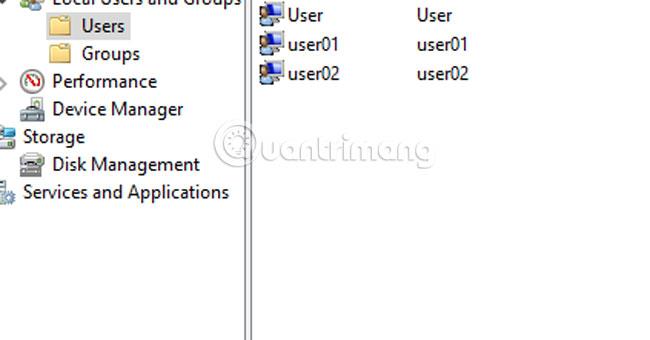
Trin 1:
Højreklik på ikonet for knappen Start , og vælg Kommandoprompt (Admin) .
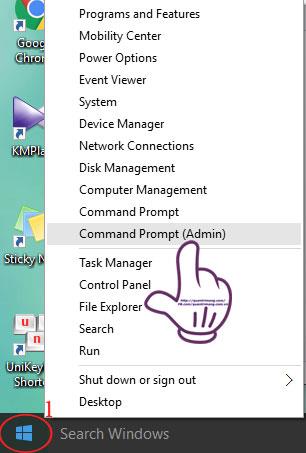
Trin 2:
Administrator Kommandoprompt- grænsefladen vises.
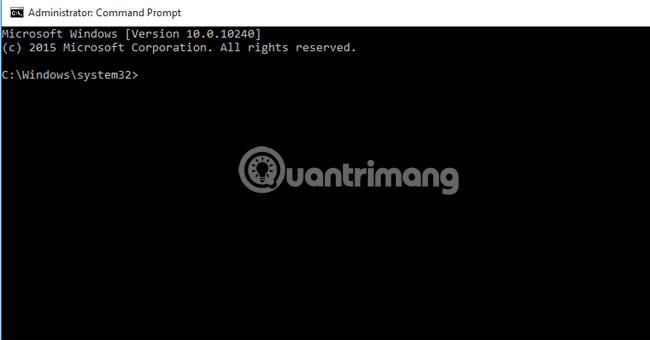
Her vil vi opsætte Windows-brugstid for konti med den almindelige kommando: net user /time:,
Trin 3:
Fortsæt med opsætningen. For eksempel, hvis jeg vil begrænse Windows-brugstiden for bruger01-kontoen fra kl. 9:00 til 20:00 søndag, vil der være følgende kommando:
nettobruger bruger01 /tid: sø, kl. 9-20
Når du har indtastet kommandoen fuldstændigt og trykket på Enter , vil der være en succesmeddelelse som vist nedenfor.
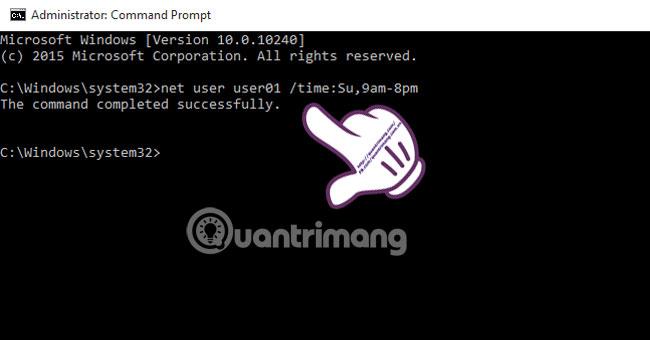
Trin 4:
Hvis vi ønsker at begrænse den tid, kontoen bruger computeren i løbet af ugen fra mandag (mandag) til fredag (fredag), fra 8:00 til 17:00, så skriv kommandoen:
nettobruger bruger01 /tid:MF,8.00-17.00
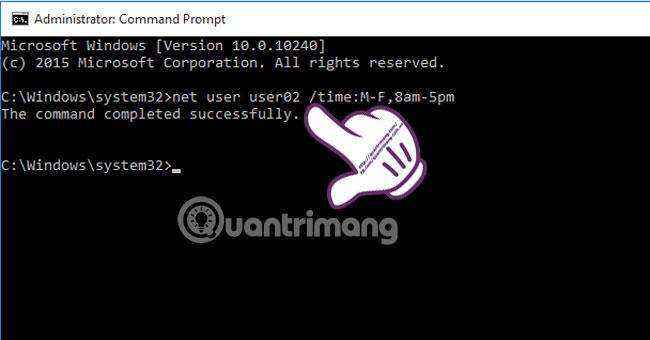
Trin 5:
Eller du kan også begrænse med en længere kommando, der begrænser computerbrugstiden for bruger01 fra kl. 8.00 til 16.00 lørdag (lørdag) og fra mandag (mandag) til fredag (fredag), omkring kl. 9.00 til kl. 18:00 Brug kommaer til at adskille tidspunkter.
netbruger bruger01 /tid:Sa,8-16;MF,9-18
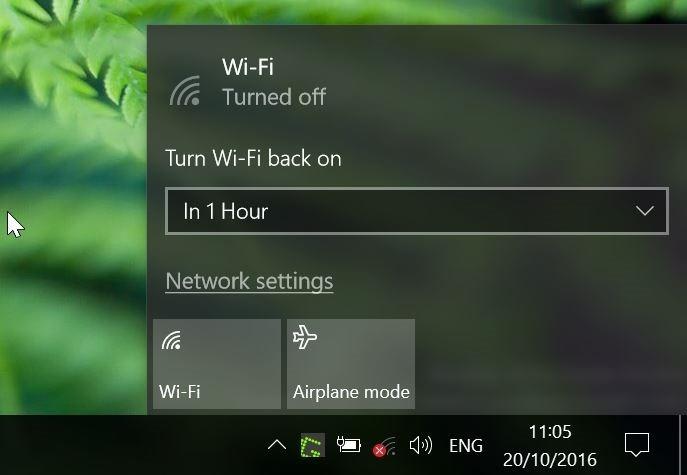
Trin 6:
Hvis du ønsker at indstille ensartede arbejdstider for alle ugens dage, for eksempel fra 7:00 til 12:00 og 13:00 til 17:00 alle ugens dage, skal du have kommandoen:
netbruger bruger01 /tid:MF,7am-12am;MF,1pm-5pm
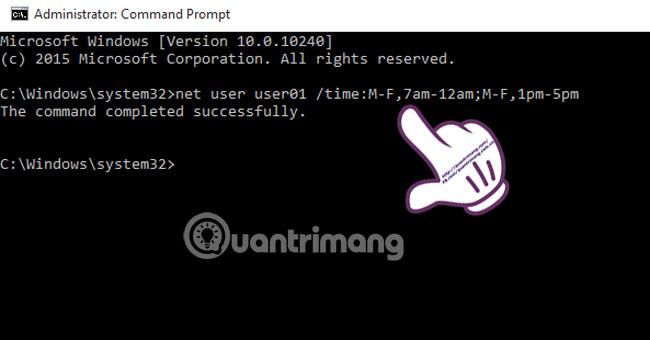
Trin 7:
For at vende tilbage til den oprindelige tilstand uden indstilling, tryk på kommandoen: net user user01 /time:all
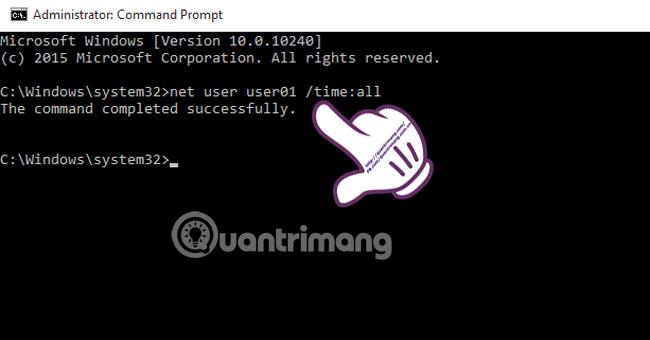
Med forskellige kommandoer kan du begrænse computerbrugstiden for Windows-konti med mange forskellige tidsperioder afhængigt af opsætningsbehov.
Se følgende artikler for mere information:
Ønsker dig succes!
Denne vejledning viser dig, hvordan du ændrer eller gendanner standardplaceringen af kamerarullemappen i Windows 10.
Ved at reducere størrelsen og kapaciteten af billeder bliver det nemmere for dig at dele eller sende dem til nogen. Især på Windows 10 kan du batch-ændre størrelsen på billeder med nogle få enkle trin.
Hvis du ikke behøver at vise nyligt besøgte varer og steder af sikkerheds- eller privatlivsmæssige årsager, kan du nemt slå det fra.
Ét sted til at styre mange operationer direkte på proceslinjen.
På Windows 10 kan du downloade og installere gruppepolitikskabeloner til at administrere Microsoft Edge-indstillinger, og denne vejledning viser dig processen.
Proceslinjen har begrænset plads, og hvis du regelmæssigt arbejder med flere apps, kan du hurtigt løbe tør for plads til at fastgøre flere af dine yndlingsapps.
Statuslinjen i bunden af File Explorer fortæller dig, hvor mange elementer der er inde i og valgt for den aktuelt åbne mappe. De to knapper nedenfor er også tilgængelige i højre side af statuslinjen.
Microsoft har bekræftet, at den næste store opdatering er Windows 10 Fall Creators Update. Sådan opdaterer du operativsystemet tidligt, før virksomheden officielt lancerer det.
Indstillingen Tillad vækningstimere i Strømstyring giver Windows mulighed for automatisk at vække computeren fra dvaletilstand for at udføre planlagte opgaver og andre programmer.
Windows Security sender meddelelser med vigtige oplysninger om din enheds sundhed og sikkerhed. Du kan angive, hvilke notifikationer du ønsker at modtage. I denne artikel vil Quantrimang vise dig, hvordan du slår meddelelser til eller fra fra Windows Security Center i Windows 10.
Du kan også lide, at et klik på proceslinjeikonet fører dig direkte til det sidste vindue, du havde åbent i appen, uden behov for et miniaturebillede.
Hvis du vil ændre den første dag i ugen i Windows 10, så den matcher det land, du bor i, dit arbejdsmiljø eller for bedre at administrere din kalender, kan du ændre det via appen Indstillinger eller Kontrolpanel.
Fra og med din telefon-app version 1.20111.105.0 er der tilføjet en ny indstilling for flere vinduer, som giver dig mulighed for at aktivere eller deaktivere for at advare dig, før du lukker flere vinduer, når du afslutter din telefon-app.
Denne vejledning viser dig, hvordan du aktiverer eller deaktiverer Win32 lange stier-politikken for at have stier længere end 260 tegn for alle brugere i Windows 10.
Tilmeld dig Tips.BlogCafeIT for at lære, hvordan du deaktiverer foreslåede programmer (Foreslåede apps) på Windows 10 i denne artikel!
I dag får batteriet til at tømmes hurtigt ved at bruge mange programmer til bærbare computere. Dette er også en af grundene til, at computerbatterier hurtigt bliver slidt op. Nedenfor er de mest effektive måder at spare batteri på Windows 10, som læsere bør overveje.
Hvis du vil, kan du standardisere kontobilledet for alle brugere på din pc til standardkontobilledet og forhindre brugere i at kunne ændre deres kontobillede senere.
Er du træt af, at Windows 10 irriterer dig med "Få endnu mere ud af Windows"-startskærmen, hver gang du opdaterer? Det kan være nyttigt for nogle mennesker, men også hæmmende for dem, der ikke har brug for det. Sådan slår du denne funktion fra.
Hvis du har en kraftfuld pc eller ikke har mange opstartsprogrammer i Windows 10, så kan du prøve at reducere eller endda deaktivere Startup Delay helt for at hjælpe din pc med at starte hurtigere.
Microsofts nye Chromium-baserede Edge-browser dropper understøttelse af EPUB e-bogsfiler. Du skal bruge en tredjeparts EPUB-læserapp for at se EPUB-filer på Windows 10. Her er nogle gode gratis muligheder at vælge imellem.
Kiosktilstand på Windows 10 er en tilstand til kun at bruge 1 applikation eller kun få adgang til 1 websted med gæstebrugere.
Denne vejledning viser dig, hvordan du ændrer eller gendanner standardplaceringen af kamerarullemappen i Windows 10.
Redigering af værtsfilen kan medføre, at du ikke kan få adgang til internettet, hvis filen ikke er ændret korrekt. Den følgende artikel vil guide dig til at redigere værtsfilen i Windows 10.
Ved at reducere størrelsen og kapaciteten af billeder bliver det nemmere for dig at dele eller sende dem til nogen. Især på Windows 10 kan du batch-ændre størrelsen på billeder med nogle få enkle trin.
Hvis du ikke behøver at vise nyligt besøgte varer og steder af sikkerheds- eller privatlivsmæssige årsager, kan du nemt slå det fra.
Microsoft har netop udgivet Windows 10 Anniversary Update med mange forbedringer og nye funktioner. I denne nye opdatering vil du se en masse ændringer. Fra Windows Ink stylus-understøttelse til Microsoft Edge-browserudvidelsesunderstøttelse er Start Menu og Cortana også blevet væsentligt forbedret.
Ét sted til at styre mange operationer direkte på proceslinjen.
På Windows 10 kan du downloade og installere gruppepolitikskabeloner til at administrere Microsoft Edge-indstillinger, og denne vejledning viser dig processen.
Dark Mode er en mørk baggrundsgrænseflade på Windows 10, der hjælper computeren med at spare batteristrøm og reducere påvirkningen af brugerens øjne.
Proceslinjen har begrænset plads, og hvis du regelmæssigt arbejder med flere apps, kan du hurtigt løbe tør for plads til at fastgøre flere af dine yndlingsapps.






















